Windows10系统之家 - 安全纯净无插件系统之家win10专业版下载安装
时间:2019-11-20 16:29:01 来源:Windows10之家 作者:huahua
win10系统怎么卸载mcafee杀毒软件?有位朋友反馈他的电脑自带了一款名为迈克菲(Mcafee)的杀毒软件,而且试用期已经过了,需要激活订购,因此希望能将它卸载掉。其实卸载迈克菲(Mcafee)也是很简单的,下面小编给大家演示mcafee的卸载的方法吧。
很多电脑都预装了McAfee(迈克菲)但是在用户的实际体验中却觉得很烦恼,因为无法删除干净。那么win10系统怎么卸载mcafee杀毒软件?呢?会不会非常复杂?下面,小编给大家带来卸载mcafee的操作的图文教程。
win10系统怎么卸载mcafee杀毒软件
点击设置按钮
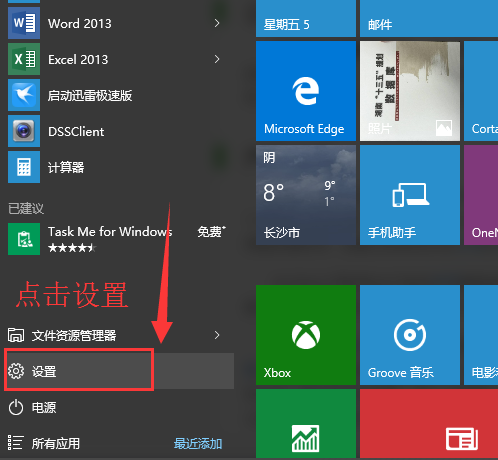
卸载安全软件电脑图解-1
在右上角的查找设置输入“卸载”二字
然后点击结果中的 添加或卸载
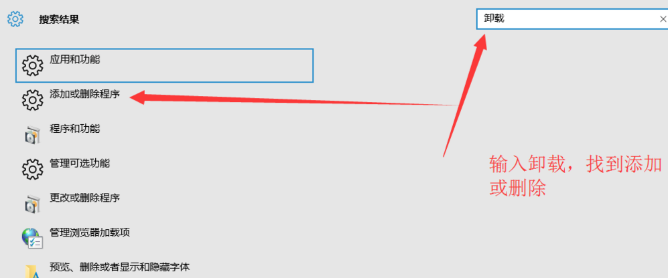
卸载电脑图解-2
找到需要卸载的红色McAfee(迈克菲)软件
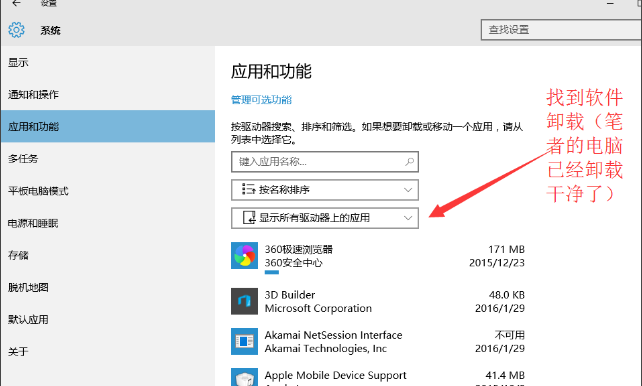
麦咖啡电脑图解-3
第二步:
利用 McAfee 专用卸除工具卸除McAfee产品
可以看到 方法来自官方的邮件
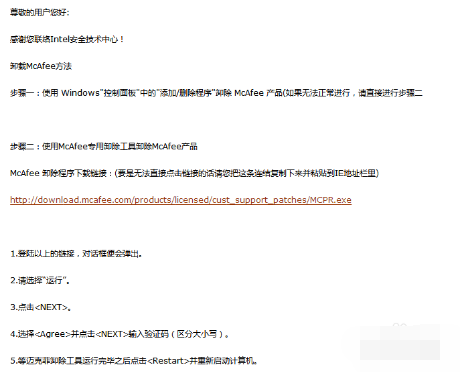
卸载安全软件电脑图解-4
McAfee 卸除程序下载链接:(要是无法直接点击链接的话请您把这条连结复制下来并粘贴到IE地址栏里)http://download.mcafee.com/products/licensed/cust_support_patches/MCPR.exe

卸载电脑图解-5
以上就是卸载mcafee的操作的方法了。
相关文章
热门教程
热门系统下载
热门资讯





























